Wie behebe ich den Fehlercode TFGE0001 im FINALE?
Der Fehlercode TFGE0001 in THE FINALS kann aus verschiedenen Gründen auftauchen, z. B. fehlende Spieldateien, aktiviertes Crossplay in den Spieleinstellungen, laufende Serverwartung oder ein Ausfall und andere Ursachen.
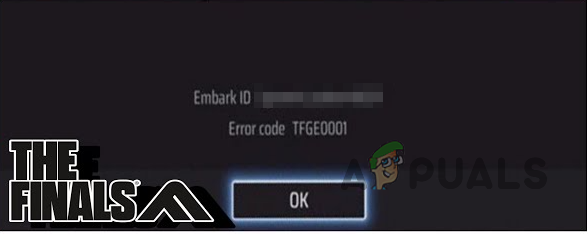 DER FINALE-Fehlercode TFGE0001
DER FINALE-Fehlercode TFGE0001
Dieser Fehlercode verhindert, dass Sie an Spielen in THE FINALS teilnehmen können, da die Verbindung zum Server fehlschlägt. Wir haben eine Liste verschiedener Methoden zusammengestellt, die Ihnen bei der Behebung dieses spezifischen Fehlercodes helfen sollen.
1. Überprüfen Sie den Status des Finals-Servers
Überprüfen Sie zunächst den Serverstatus von THE FINALS. Wenn es aufgrund eines Ausfalls oder einer Überlastung zu Ausfallzeiten kommt, können Sie möglicherweise keine Verbindung zu den Spielservern herstellen.
Wenn das der Fall ist, können Sie nur warten, bis die Server ihren normalen Betrieb wieder aufnehmen. Es gibt keinen offiziellen Serverstatus-Tracker für THE FINALS, aber Sie können den offiziellen X-Account (ehemals Twitter) für THE FINALS besuchen. @reachthefinalsum über serverbezogene Ankündigungen auf dem Laufenden zu bleiben.
2. Schalten Sie Crossplay aus
Durch Deaktivieren von Crossplay in den Spieleinstellungen kann der Fehlercode TFGE0001 möglicherweise behoben werden. Mit Crossplay können Sie mit Spielern auf verschiedenen Plattformen interagieren. Manchmal kann ein Fehler im Zusammenhang mit dieser Funktion jedoch Probleme verursachen, die nur das Entwicklungsteam beheben kann.
- Starten Sie THE FINALS auf Ihrem PC.
- Wählen Sie das Zahnradsymbol in der oberen rechten Ecke aus, um auf die Einstellungen zuzugreifen.
 Navigieren zum Einstellungsmenü „THE FINALE“.
Navigieren zum Einstellungsmenü „THE FINALE“. - Gehen Sie zur Registerkarte „Gameplay“.
- Suchen Sie die Crossplay-Einstellung und deaktivieren Sie sie.
 Crossplay ausschalten
Crossplay ausschalten - Versuchen Sie erneut, einem Spiel beizutreten, um festzustellen, ob das Problem weiterhin besteht.
3. Führen Sie Steam als Administrator aus
Durch das Ausführen von Steam mit Administratorrechten können potenzielle Konflikte vermieden werden, die das Problem verursachen könnten. Dadurch wird sichergestellt, dass Steam und THE FINALS über die erforderlichen Berechtigungen verfügen, um ohne Beeinträchtigung durch Software von Drittanbietern zu funktionieren.
- Schließen Sie den Steam-Client vollständig.
- Öffnen Sie das Startmenü und suchen Sie nach Steam.
- Wählen Sie im Kontextmenü „Als Administrator ausführen“ aus.
 Steam als Admin ausführen
Steam als Admin ausführen - Bestätigen Sie die Aktion im Dialog Benutzerkontensteuerung.
- Öffnen Sie THE FINALS und prüfen Sie, ob der Fehlercode weiterhin angezeigt wird.
4. Ändern Sie den DNS-Server
Ein DNS-Server, der Ihre Netzwerkanfrage an THE FINALS-Server nicht auflösen kann, kann Sie daran hindern, einem Spiel beizutreten. Ein Wechsel Ihres DNS-Servers zu einem zuverlässigeren wie dem von Google oder Cloudflare könnte hilfreich sein.
- Drücken Sie Win + I, um die App „Einstellungen“ zu öffnen, und navigieren Sie dann zu Netzwerk und Internet > Erweiterte Netzwerkeinstellungen.
 Navigieren zu den erweiterten Netzwerkeinstellungen
Navigieren zu den erweiterten Netzwerkeinstellungen - Erweitern Sie das Menü Ihres Netzwerkadapters, indem Sie auf den Abwärtspfeil klicken.
 Aufdecken von Netzwerkadapteroptionen
Aufdecken von Netzwerkadapteroptionen - Wählen Sie die Option Bearbeiten neben Weitere Adapteroptionen.
 Navigieren zu „Weitere Adapteroptionen“.
Navigieren zu „Weitere Adapteroptionen“. - Doppelklicken Sie auf die Option Internet Protocol Version 4 (TCP/IPv4).
 Navigieren zu den IPv4-Eigenschaften
Navigieren zu den IPv4-Eigenschaften - Wählen Sie die Option „Folgende DNS-Serveradressen verwenden“ und geben Sie Folgendes ein: Google: 8.8.8.8, 8.8.4.4 Cloudflare: 1.1.1.1, 1.0.0.1
 DNS-Server ändern
DNS-Server ändern - Klicken Sie zur Bestätigung auf OK und starten Sie dann THE FINALS neu, um zu testen, ob der Fehler behoben ist.
5. Überprüfen Sie die Spieldateien von THE FINALS
Beschädigte oder fehlende Spieledateien könnten auch die Ursache für den Fehlercode TFGE0001 sein. Glücklicherweise können Sie THE FINALS-Spieldateien auf Ihrem PC überprüfen und reparieren, eine von Steam bereitgestellte Funktion.
- Öffnen Sie den Steam-Client.
- Klicken Sie auf der Registerkarte „Bibliothek“ mit der rechten Maustaste auf „THE FINALS“ und wählen Sie „Eigenschaften“.
 Öffnen der THE FINALS-Eigenschaften
Öffnen der THE FINALS-Eigenschaften - Wechseln Sie zur Registerkarte Lokale Dateien.
- Wählen Sie „Integrität der Spieledateien überprüfen“.
 Reparatur der THE FINALS-Installationsdateien
Reparatur der THE FINALS-Installationsdateien - Erlauben Sie Steam, alle Probleme mit den Spieldateien zu scannen und zu beheben.
- Öffnen Sie anschließend das Spiel, um zu sehen, ob der Fehler weiterhin besteht.
6. Entfernen Sie die FINALE-Klassen
Wenn keine der oben genannten Methoden den Fehlercode TFGE0001 behebt, hängt das Problem möglicherweise mit Ihren Klassen zusammen, möglicherweise aufgrund eines Serververbindungsfehlers. Sie können versuchen, dieses Problem zu beheben, indem Sie Ihre Klassen in THE FINALS löschen und sie dann neu erstellen.
- Öffnen Sie THE FINALS auf Ihrem Gerät.
- Gehen Sie im Hauptmenü zum Abschnitt „Teilnehmer“.
- Wählen Sie eine Klasse aus, die Sie entfernen möchten, und klicken Sie auf die Schaltfläche „Entfernen“.
 Entfernen der THE FINALS-Klassen
Entfernen der THE FINALS-Klassen - Tun Sie dies für jede Klasse, die Sie haben.
- Erstellen Sie Ihre Klassen neu und das Problem sollte behoben sein.
Durch die Anwendung dieser Methoden sollten Sie in der Lage sein, den Fehlercode TFGE0001 in THE FINALS zu beheben. Sollten die Probleme weiterhin bestehen, empfiehlt es sich, Kontakt aufzunehmen Das Support-Team von THE FINALS für weitere Hilfe.

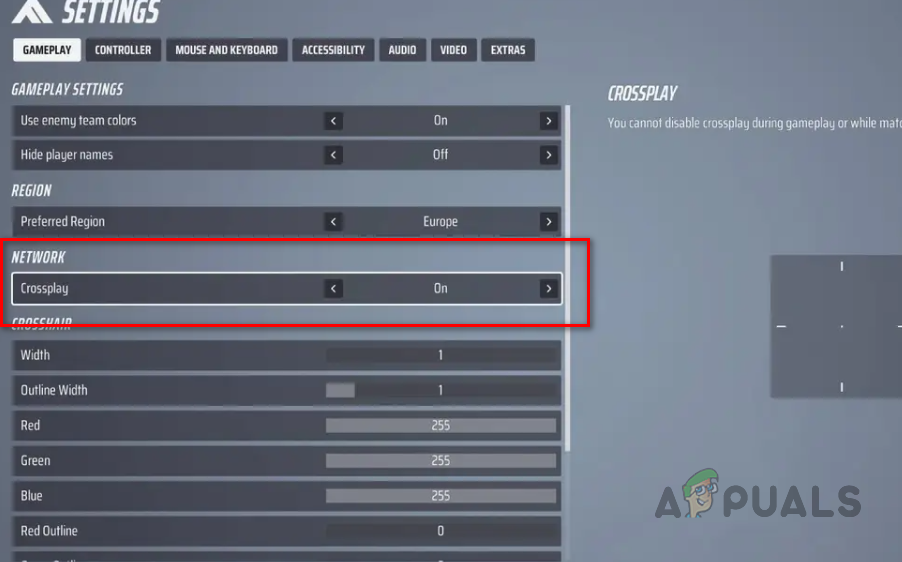 Crossplay ausschalten
Crossplay ausschalten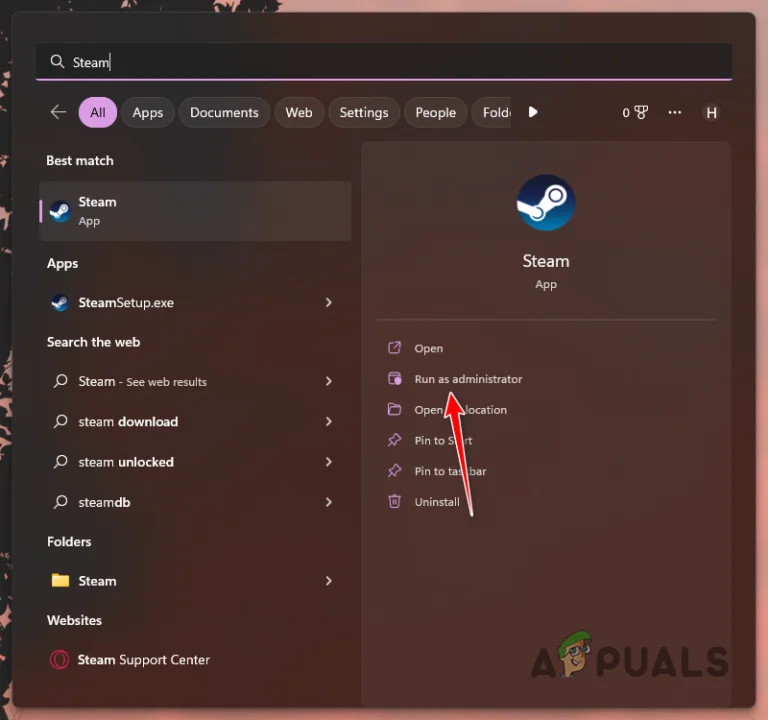 Steam als Admin ausführen
Steam als Admin ausführen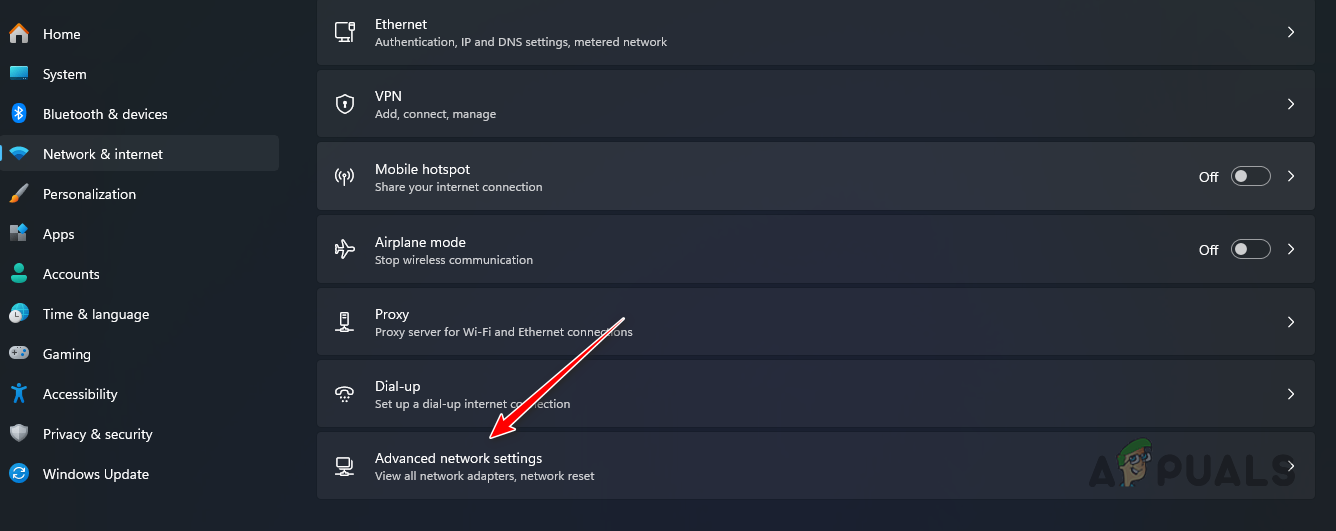 Navigieren zu den erweiterten Netzwerkeinstellungen
Navigieren zu den erweiterten Netzwerkeinstellungen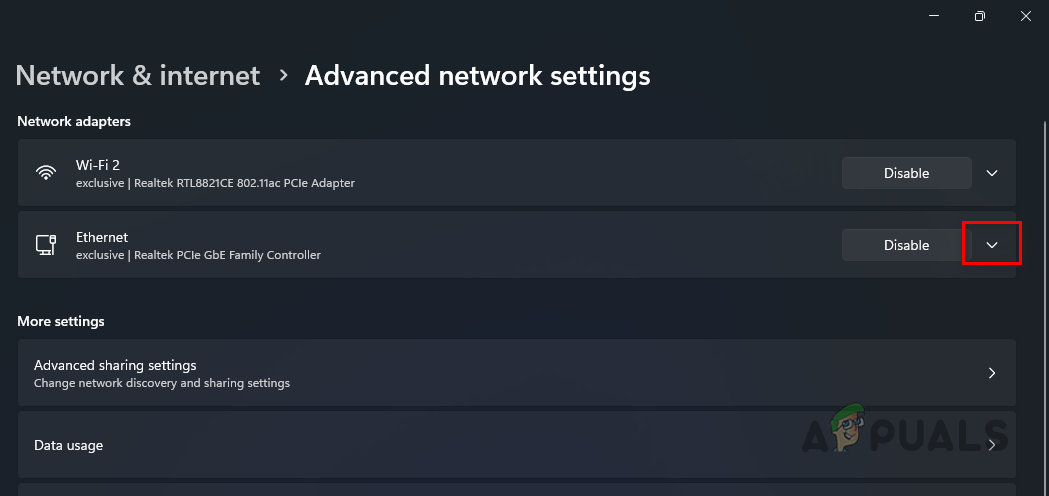 Aufdecken von Netzwerkadapteroptionen
Aufdecken von Netzwerkadapteroptionen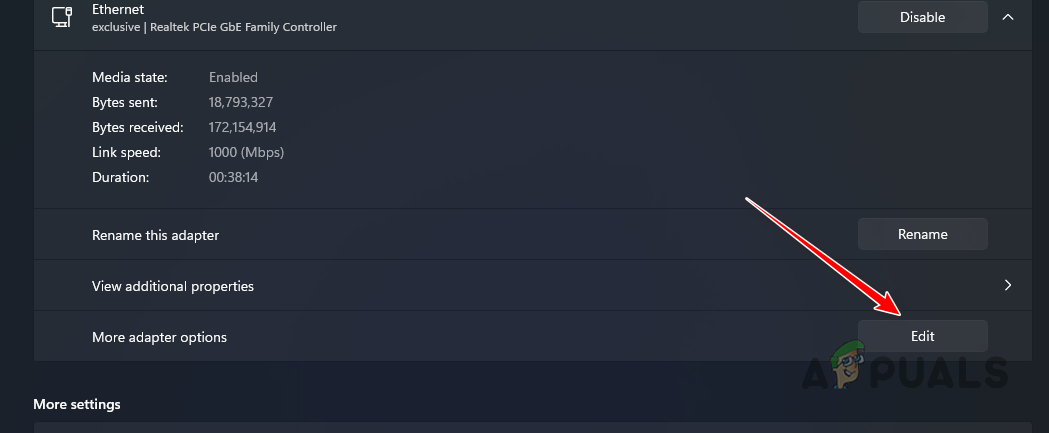 Navigieren zu „Weitere Adapteroptionen“.
Navigieren zu „Weitere Adapteroptionen“.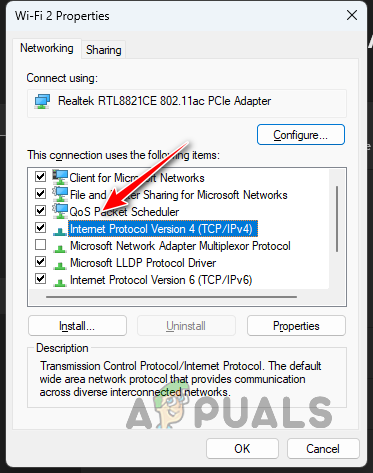 Navigieren zu den IPv4-Eigenschaften
Navigieren zu den IPv4-Eigenschaften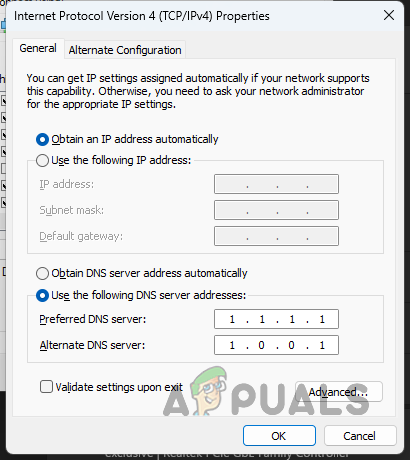 DNS-Server ändern
DNS-Server ändern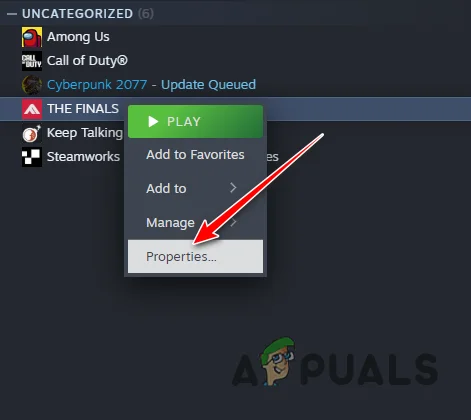 Öffnen der THE FINALS-Eigenschaften
Öffnen der THE FINALS-Eigenschaften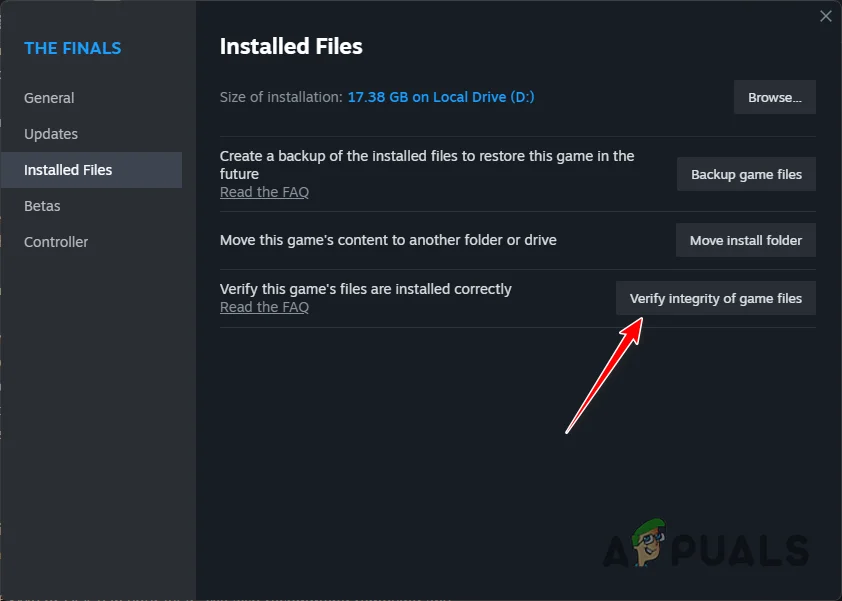 Reparatur der THE FINALS-Installationsdateien
Reparatur der THE FINALS-Installationsdateien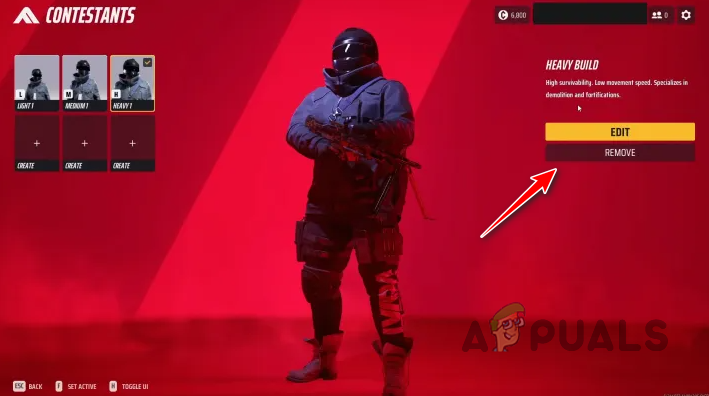 Entfernen der THE FINALS-Klassen
Entfernen der THE FINALS-Klassen




![Mabosstiff-Schwäche in Pokémon Scarlet & Violet [Counter]](https://okidk.de/wp-content/uploads/2024/01/Mabosstiff-full-story-pokemon-scarlet-and-violet-9-40-screenshot-768x432.png)